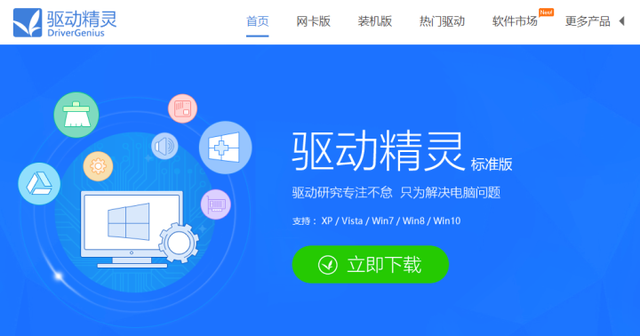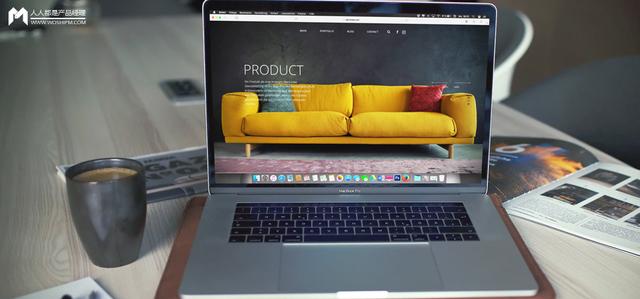----关注IT小技术,IT小哥教你电脑小技术!
IT小哥的某家外包公司,在例行维护时,一客户把他的U盘拿过来,说U盘中毒了,里面的数据全部都是乱码,没有办法打开,而且也没有办法将数据拷贝到U盘。
U盘如下所示:
HP v285w 16G U盘
于是IT小哥就把U盘拿过来试着修复一下。
打开U盘,发现里面的所有文件都被病毒感染。
U盘中的文件也都无法打开。
也无法将桌面的文件复制到U盘中。
一般情况下,在U盘内出现乱码的原因可能是U盘中病毒所导致的,使用360安全卫士、赛门铁克等杀毒软件对u盘进行查杀。
使用360杀毒软件去U盘查杀病毒。
发现根本无法查杀病毒,提示无法对U盘进行处理,请按照以下步骤操作:
1.关闭U盘写保护开关;
2.重新插拨U盘;
3.再次进行木马扫描。
刚开始的时候,还真以为此U盘是有左右两边的黑色是写保护开关的。后来咨询客户说此U盘没有写保护开关,两边的黑色是装饰。
为什么U盘写保护了呢?
U盘写保护,就是指无法对U盘数据进行修改(添加、删除、修改名称)。U盘写保护分为硬件写保护、系统或软件异常导致写保护。
通常情况,硬件写保护一般是U盘上硬件写保护开关被开启(常见于SD卡读卡器侧面会有开关),用来防止U盘数据被修改;而发生软件写保护时,多数是被木马病毒侵害或者U盘的文件系统发生损坏导致。
眼看数据无法恢复了,和客户商量了一下,客户说数据也可以不要。
IT小哥这时是很开心了,数据不要那还不简单,直接格式化。这一格式化,问题严重了,咱接着往下看。
01
格式化U盘
右键点击“我的电脑”——选择管理——磁盘管理——找到U盘分区,鼠标右键点击格式化。
发现无法格式化,怎么连格式化都无法格式化呢?提示:这张磁盘有写保护。
于是不甘心,继续寻找解决办法。
02
使用系统自带的检测和修复功能
打开我的电脑或此电脑--在U盘磁盘上点击右键--属性--工具--开始检查--勾选“自动修复文件系统错误”和“扫描并尝试恢复坏扇区”。
发现还是报错,这张磁盘有写保护,无法修复。
03
使用chkdsk h:/f
使用cmd命令修复磁盘:用管理员身份打开cmd命令行输入命令,并重新插拔U盘, 在cmd中输入 chkdsk h:/f (h 代表U盘盘符)
在cmd中输入 chkdsk h:/f
发现还是报错,由于该卷已设置为写保护,因此Windows无法在上面运行磁盘检查,还是无法修复。
04
使用Restorev3.7.0修复
使用Restorev3.7.0该工具可以轻松修复,即无法读写也无法格式化,也可以使用该工具修复,用其它修复工具也可以试一试!格式化功能会将所选定的设备或分区格式化为:FAT / NTFS格式,功能修复会进行低级格式化并恢复到出厂默认设置,选择继续操作将会破坏设备或分区上的所有数据,请先行备份您的数据。
运行此软件。
发现无法找到U盘设备,此方法又是失败。
05
进PE系统,使用DG删除U盘分区
进PE系统后,打开DiskGenius进行删除U盘分区,格式化操作。
将U盘分区删除,发现无法保存。
退出,重新打开DiskGenius软件,直接格式化,发现还是报错。提示:格式化时出现错误。
使用HD Tune Pro去测试hp v285w (16 gB)U盘,发现U盘虽说没有损坏。但是扫描速度只有0.8MB/s特别慢。
更换一个正常的U盘,金士顿16G的U盘扫描速度,是在32.7MB/s。
使用DiskGenuis进行坏道检测与修复。发现hp v285w U盘,出现很多严重柱面错误。
更换一个正常金士顿的U盘测试,发现检测柱面都是很好。
使用HD Tune Pro去测试 hp v285w 的读写速度,发现最低仅有0.6MB/s
更换正常的金士顿U盘,测试的速度都在30.9MB/s。
在PE下,直接格式化U盘还是提示,这张磁盘有写保护。
测试到这里,相应很多朋友都会说,U盘坏了。直接更换U盘吧。
但是,还有一个办法:量产。
下载u盘检测工具,检测U盘主控厂商,发现是慧荣的主控。
慧荣 SN3257ENLTBB量产工具
下载慧荣 SN3257ENLTBB量产工具链接:
https://pan.baidu.com/s/1dcILokx_fOtd88o11uTiig
提取码:xenv
下载完成后,解压。
运行第4个程序,打开后,选择扫描USB。
识别到U盘详细信息。
直接选择“开始”。
U盘数据将被擦除。
准备开始量产。
认证。
格式化。
通过。显示成功1条,是OK。说明量产成功。
将U盘,重新插入电脑。可以识别 到USB DISK(H:)
可以正常打开USB DISK。
也可以将文件正常复制到U盘中。
最后,在通过 HD Tune Pro去将HP的U盘,已经量产成为慧荣的 SMI USB DIsk 16 gB U盘了,错误扫描的速度也正常了,可以达到36.8MB/s。
传输速度也可以正常达到21.9MB/s。
电脑